CAD中繪制圖紙很方便,然而怎么繪制一朵荷花呢?下面我們就來看看CAD繪制荷花圖片的教程,很簡單,需要的朋友可以參考下。
1、打開浩辰CAD2019軟件。
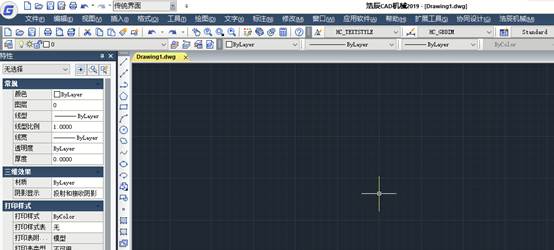
2、繪制兩個半徑為50mm的圓,圓心在一條直線上,且圓心之間的距離為75mm,如圖所示。
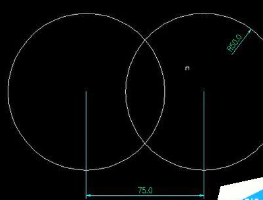
3、用直線連接兩圓的二個交點,并用修剪命令修剪,如圖所示。

4、用ar(陣列)命令,然后選擇“環形陣列”,選擇對象為步驟3中的直線,中心點為直線最上方點,項目總數為16,填充角度為35°,然后點確定,得到如圖所示的陣列圖形。
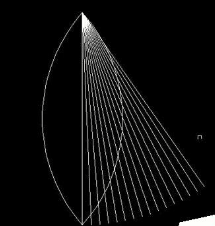
5、用tr修剪命令,修剪掉圓之外的線段,如圖所示。
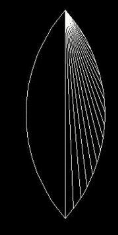
6、用mi鏡像命令,鏡像陣列修剪后的線段,得到如圖所示的花瓣。

7、用ar(陣列)命令,然后選擇“環形陣列”,選擇對象為步驟5所示的花瓣,中心點為花瓣最上方點,項目總數為16,填充角度為360°,然后點確定,得到如圖所示的荷花。
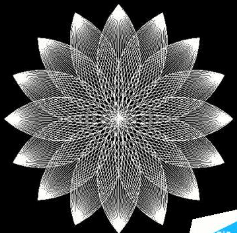
通過以上的操作,就能快速實現CAD繪制荷花的圖形,大大節約了設計師的工作效率。

2021-04-23

2021-04-21

2021-04-20

2021-04-20

2021-04-20

2019-12-11

2019-12-11

2019-12-11

2019-12-11

2019-12-11

2019-12-11

2019-12-11
